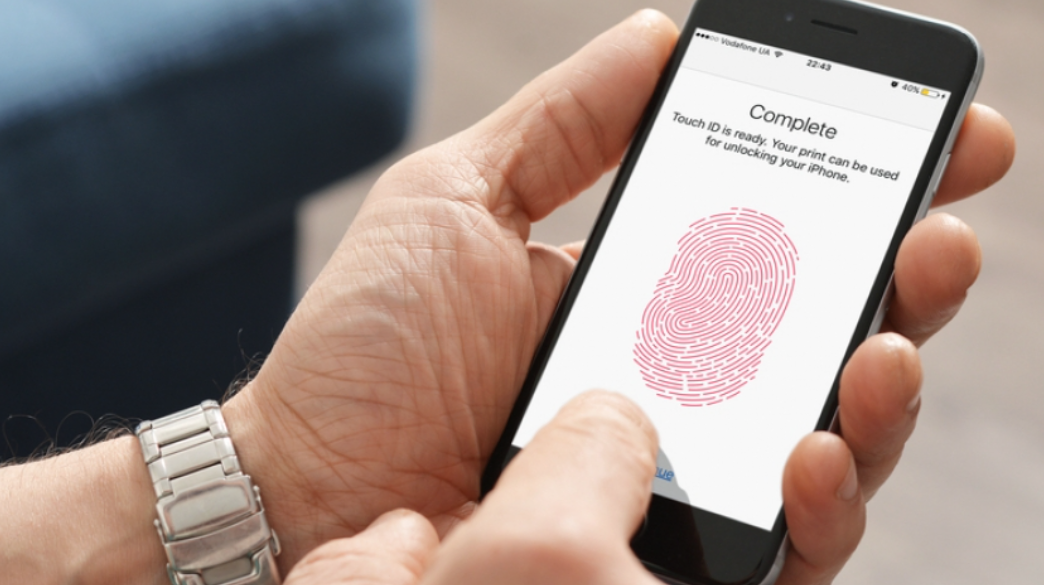فعال سازی و استفاده از Touch ID در اپلیکشن ها به این معنی است که هرجا لازم بود رمزعبور وارد کنید از تاچ آیدی استفاده کنید. شماری از اپلیکیشن ها امکان قراردادن رمزعبور را بر روی اطلاعات حساسی مانند اسناد شخصی، اطلاعات حساب های مالی و … فراهم کرده اند که می توانید به جای اختصاص رمزعبوری که احتمالا فراموش شود از تاچ آیدی استفاده کنید. البته برنامه هایی مثل فیس بوک اجازه ورود با اثر انگشت را به کاربر نمی دهند و در واقع این موضوع به توسعه دهندگان اپلیکشن ها بستگی دارد. در ادامه همراه آیفونچی باشید.
چطور تاچ آیدی را فعال کنیم؟
اگر برای بازکردن قفل آیفون از اثر انگشت تان استفاده می کنید بدین معنی است که آن را فعال کرده اید. در غیر اینصورت مراحل زیر را دنبال کنید:
- وارد Settings شوید.
-
Touch ID & Password را انتخاب کنید.
- برای ادامه رمز عبورتان را وارد کنید.
- حالا تاچ آیدی را برای تمام گزینههای iPhone Unlock، Apple Pay و iTunes & App Store فعال کنید.
- اگر برای اولین بار می خواهید تاچ آیدی را تنظیم کنید، روی گوشی مراحل را یک به یک انجام دهید.
چطور TOUCH ID آیفون را تنظیم کنیم؟
چطور تاچ آیدی را برای اپلیکیشن ها فعال کنیم؟
حالا که تاچ آیدی را فعال کردید می بایست آن را درون برنامه ای که می خواهید استفاده کنید هم آن را فعال کنید. برای مثال تصویر زیر به اپلکیشن Mint مربوط می شود اما فارغ از هر اپلیکیشنی استفاده می کنید فعال کردن تاچ آیدی در Settings هر برنامه انجام می شود.
- اپلیکیشن مورد نظر را باز کنید.
- وارد Settings برنامه شوید.
- در تنظمیات عبارتی مانند Passcode & Touch ID را پیدا کنید و تپ کنید.
- سپس دکمه مربوطه را به حالت روشن درآورید.
- در صورتی که لازم شد رمزعبورتان را وارد کنید.
حالا می توانید به آسانی هر جا رمزعبور لازم بود از اثر انگشت خود استفاده کنید.
چطور تاچ آیدی را برای یادداشت های اپ Notes فعال کنیم؟
اگر برخی یاداشت هایی که در اپ Notes نوشته اید شخصی هستند و می خواهید مطمئن باشید که فرد دیگری آنها را نمی خواند با فعال کردن تاچ آیدی بر روی یادداشت دلخواه، آنها را به عبارتی قفل کنید.
- وارد Settings شوید.
- روی Notes تپ کنید.
- Password را تپ کنید.
- آیفون از شما می خواهد تا یک رمزعبور تعیین کنید.
- در همین قسمت دکمه روبروی Use Touch ID را به حالت روشن درآورید.
یادداشت های Notes خود به خود قفل نمی شوند و لازم هر کدام را که مایلید قفل کنید:
- اپ Notes را باز کنید.
- یادداشتی که می خواهید را بازکنید.
- در بالا و سمت راست روی آیکن Share تپ کنید.
- سپس Lock Note را تپ کنید.
- حالا که قفل را فعال کردید لازم است آن را در بالای صفحه تپ کنید تا دیگر به طور کامل قفل شود.
- همچنین می توانید از این یادداشت خارج شده و به لیست اصلی بروید. سپس روی Lock Now در پایین صفحه تپ کنید تا همهی یاددشت ها قفل شوند.